【Swift UI】カスタムアラートダイアログの実装方法!ViewBuilder

この記事からわかること
- Swift UIでカスタムアラートダイアログを実装するには?
- ViewBuilderの使い方
\ アプリをリリースしました /
環境
- Xcode:15.0.1
- iOS:17.1
- Swift:5.9
- macOS:Sonoma 14.1
Swift UIでカスタムダイアログの実装方法
Swift UIを使用してデフォルトで出せる以下のようなデザインのアラートではなく、自分でデザインを変更できるアラートダイアログを実装する方法をまとめていきます。
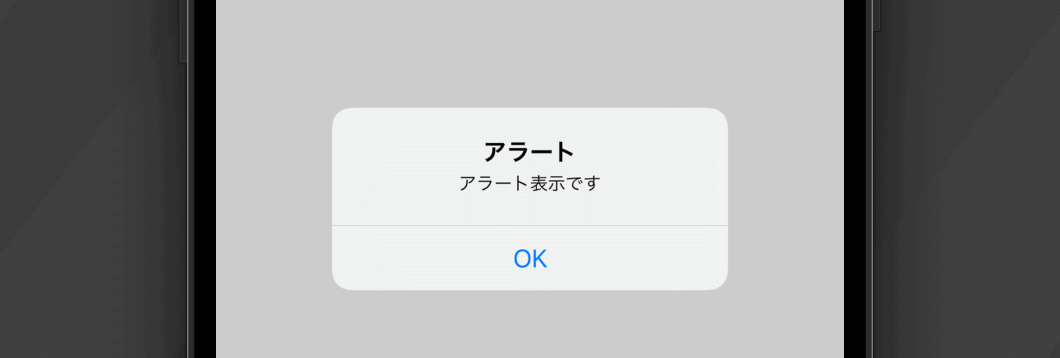
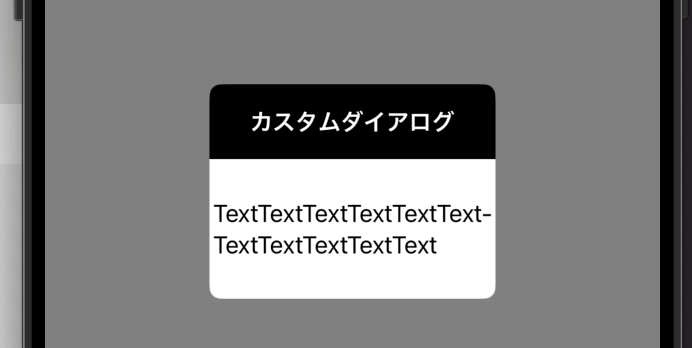
実装方法は@ViewBuilderを使用してCustomDialogビューを構築し、ZStackで対象の画面に重ねるだけです。
この実装ではカスタムダイアログのデザインを毎回呼び出し側から変更できるように実装しています。
呼び出す側と変数を共有したい場合
ダイアログを呼び出す側と変数を共有し、呼び出す側に表示/非表示フラグを持たせたい場合は@Bindingを使用すれば実装することが可能です。
呼び出し側はこのような感じになります。
ご覧いただきありがとうございました。











